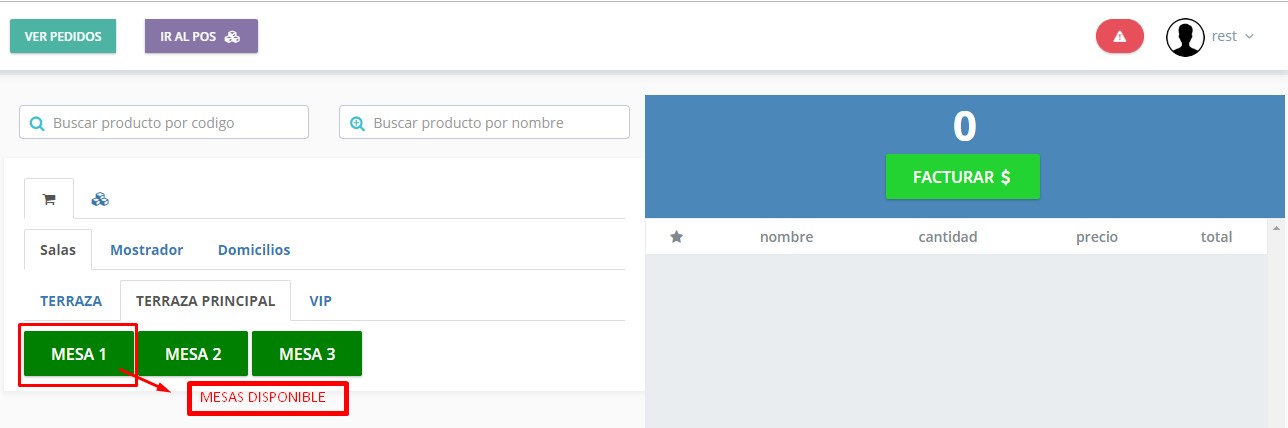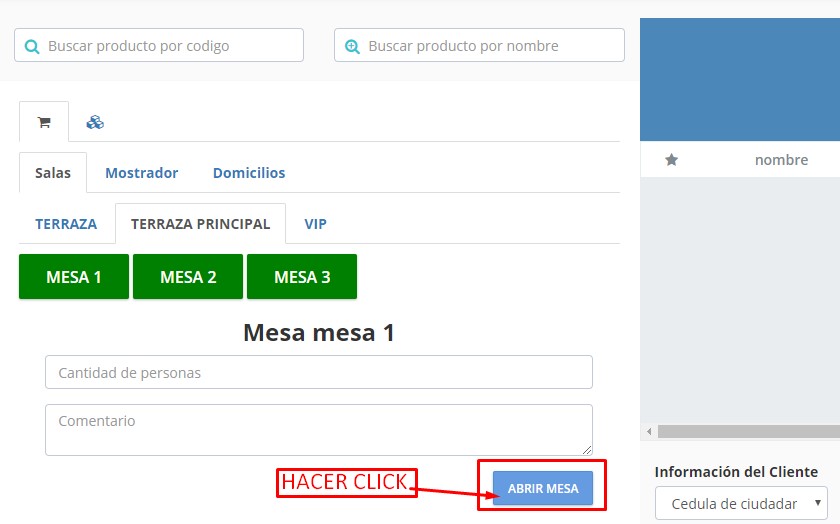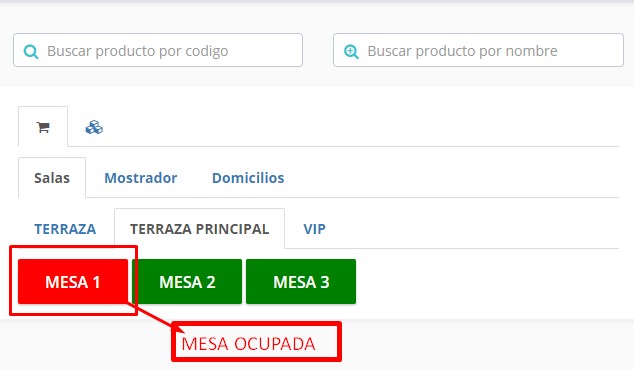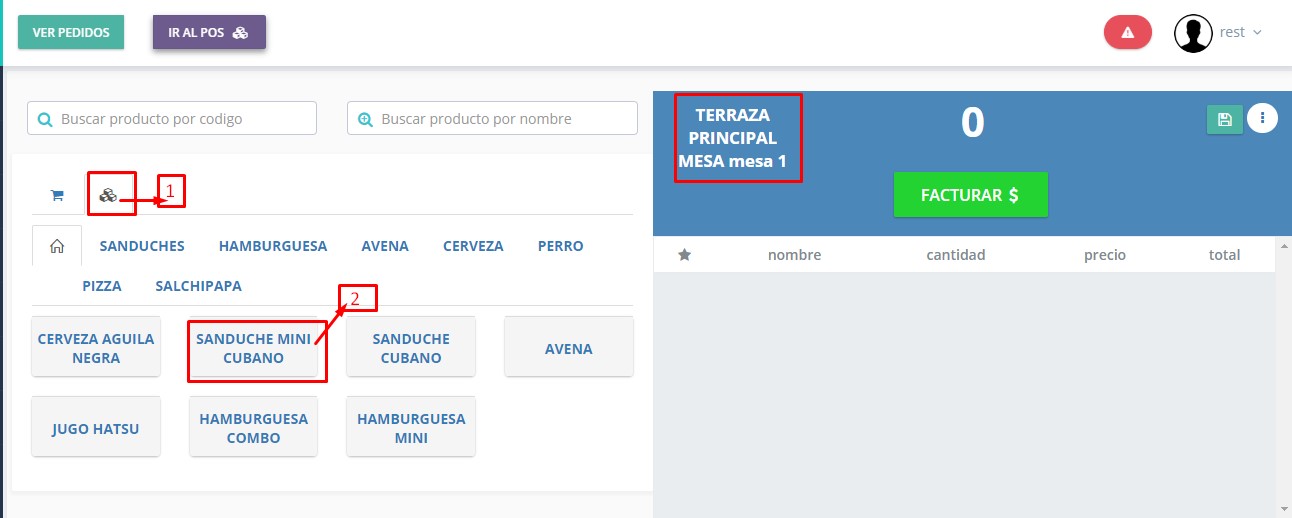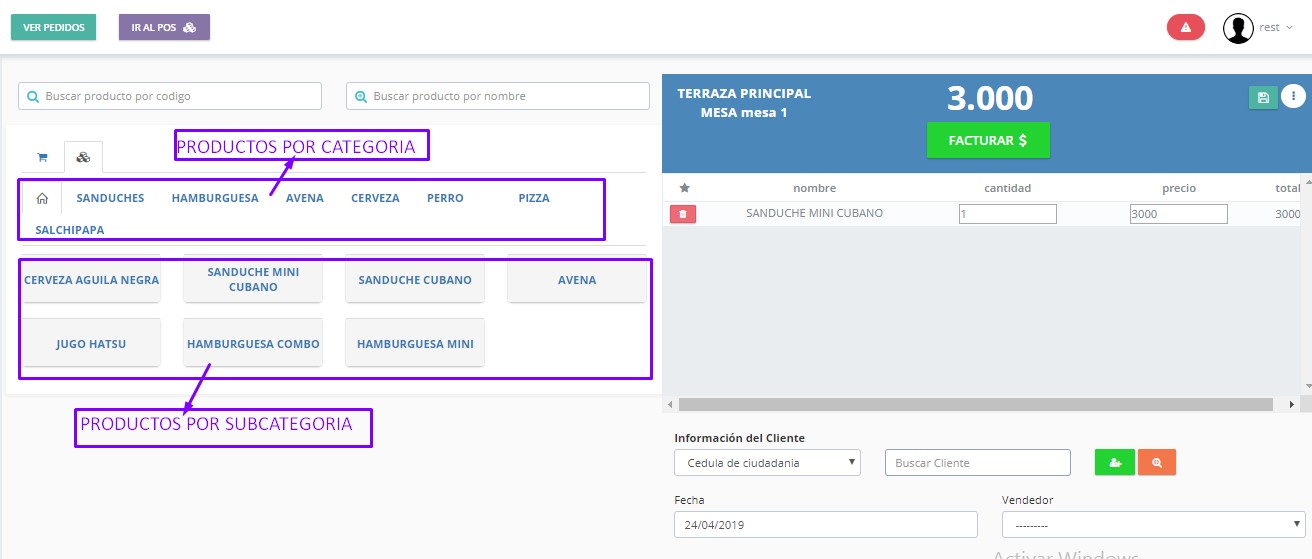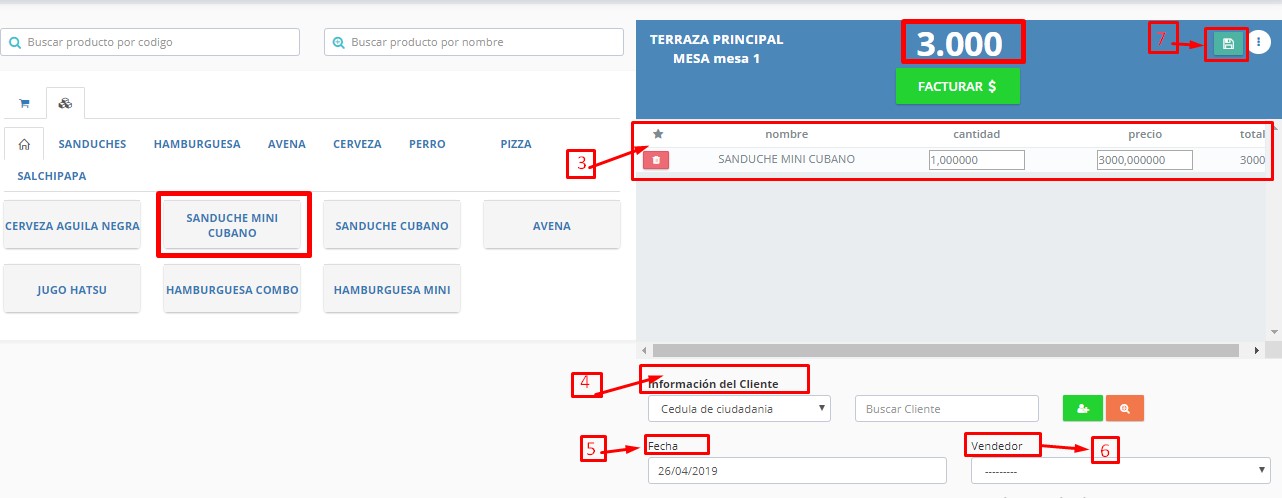Empecemos explicando el presente modulo con un ejemplo. Supongamos que estamos en un restaurante y que llega un grupo de personas a ocupar una mesa. Lo primero que debes hacer en el software es ABRIR MESA; tal como se muestra a continuación:
En la imagen anterior nos damos cuenta que las mesas están DISPONIBLES ya que el recuadro se encuentra en color verde. Para abrir mesa debes dar click en la MESA que desees; luego el sistema mostrará la siguiente imagen:
Después que se haya dado click en el botón ABRIR MESA, te darás cuenta que la mesa escogida para ser abierta cambiara de color verde a rojo, lo cual indica que ya esta ocupada, tal como se muestra a continuación:
Una vez esté la mesa ocupada, es hora de registrar el pedido de la mesa en el sistema, el cual se realiza de la siguiente manera:
- Hacer click en el recuadro señalado
- Escoger los productos del pedido
El sistema te muestra en la parte superior el nombre de la SALA y el numero de la MESA.
En el POS, se encuentran organizados los productos de dos formas a la hora de facturar, uno de ellos es por CATEGORÍA y la otra por SUBCATEGORIA; por ejemplo, tenemos un producto llamado SANDUCHE MINI CUBANO, el cual seria una subcategoria de la categoría PERRO.
Cuando se hace click en el producto el sistema te muestra dicho pedido en la pantalla que se encuentra al frente el nombre del producto; para seguir facturando debes seguir los siguientes pasos:
3. INFORMACIÓN DEL PEDIDO:
- Nombre del producto
- Puedes escoger la cantidad de productos que deseas.
- Precio del producto
- Total unitario por producto
- En la parte superior del botón FACTURAR, se muestra el valor total del pedido por mesa.
4. INFORMACIÓN DEL CLIENTE: En Kaumer, para cada pedido te permite registrar la información pertinente acerca del cliente.
- Escoger el documento de identidad el cliente
- Tienes dos opciones para registrar el cliente que hace el pedido: Puedes guardar la información del cliente por primera vez dando click al botón verde que se encentra al frente de la casilla;
pero si el cliente ya se encuentra registrado en el historial solo debes escribir el nombre del cliente.
5. FECHA: Escoger la fecha en la que se hizo el pedido.
6. VENDEDOR: Si lo deseas puedes registrar el nombre del vendedor que realizó el pedido.
7. CONFIRMAR PEDIDO:Dar click en el recuadro verde para confirmar el pedido.
En la siguiente guía explicaremos como se confirma el pedido anterior y como se realiza la comanda para cocina.